Créer une image système de Windows 8 ou 8.1 et la restaurer depuis Windows ou depuis son DVD d'installation
- Windows
- Windows 8 / 8.1
- 05 juillet 2021 à 16:38
-

- 2/2
4. Restaurer une image système depuis le DVD d'installation de Windows 8 ou 8.1
Si Windows ne démarre plus, vous devrez démarrer depuis son DVD d'installation.
Pour cela, configurez l'ordre de démarrage de votre BIOS pour démarrer sur celui-ci et appuyez sur une touche lorsque ce message apparait.

Le logo de Windows 8 / 8.1 s'affiche.
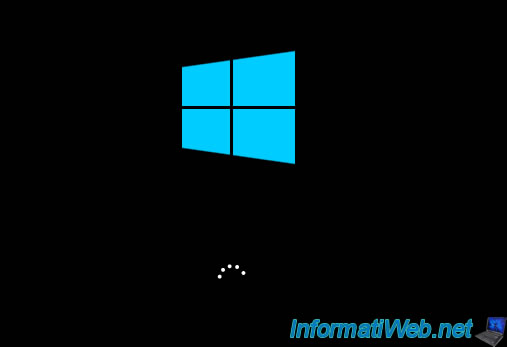
Sélectionnez votre langue et surtout celle de votre clavier.
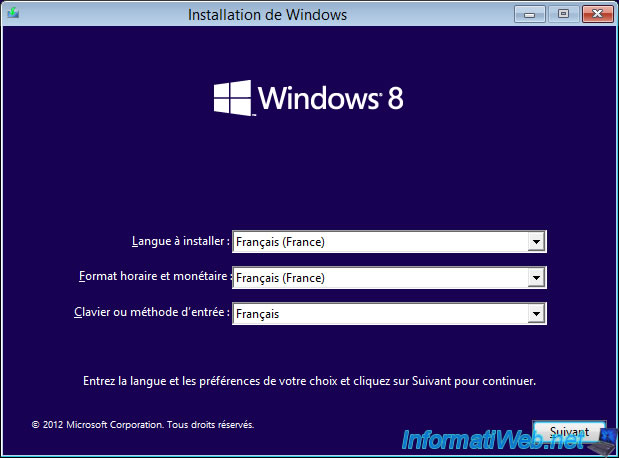
Cliquez sur le lien "Réparer l'ordinateur" en bas à gauche.
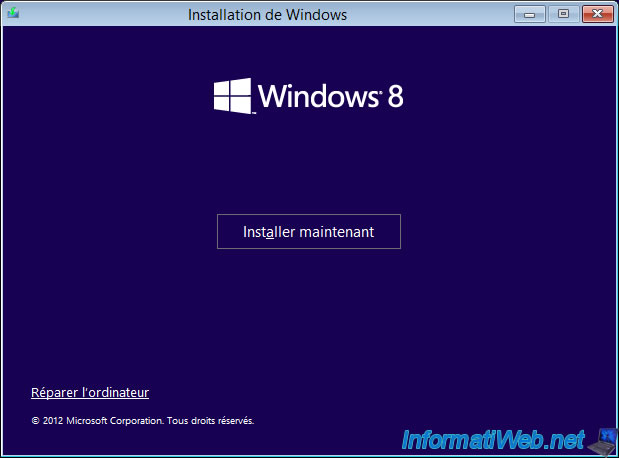
Des options sur un fond bleu clair apparaissent.
Cliquez sur : Dépannage -> Options avancées.
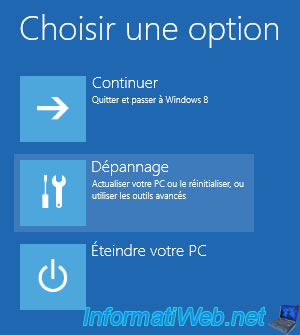

Puis, sur : Récupération de l'image système.

Sélectionnez votre installation de Windows 8 / 8.1.
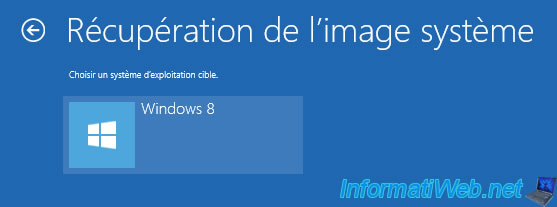
Si votre disque dur externe est connecté à votre ordinateur, l'assistant "Réimage l'ordinateur" détectera votre image système.
Cliquez sur : Suivant.
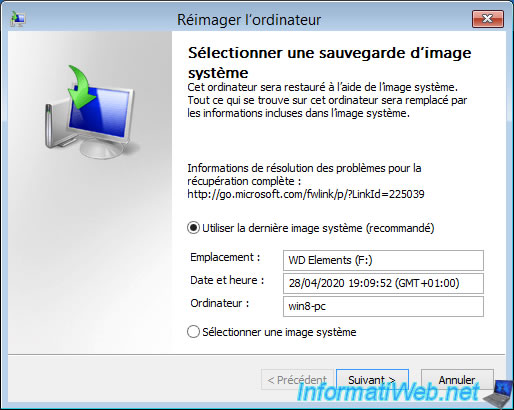
Notez que lorsque vous démarrez sur le DVD d'installation de Windows, vous avez la possibilité de cocher ou non la case "Formater et repartitionner les disques".
Attention : ne cochez surtout pas cette case, sinon vous risquez de perdre les données présentes sur les autres disques durs que celui où Windows est installé.
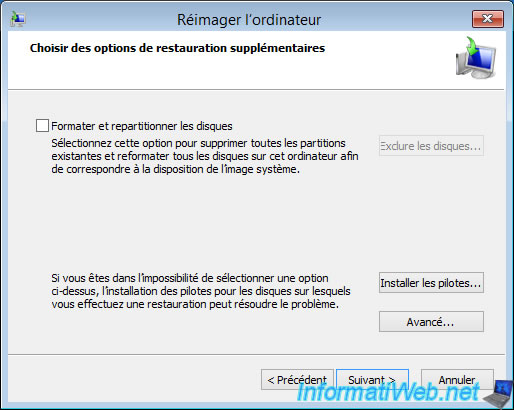
Dans le cas où vous cocheriez cette case, vous aurez la possibilité de cliquer sur le bouton "Exclure les disques" situé juste à côté et sélectionnez les disques durs à exclure du processus de restauration.

5. Restaurer l'image système Windows 8 / 8.1
Que vous soyez passé par les paramètres de Windows ou via le DVD d'installation de Windows 8 / 8.1, vous arriverez sur cet utilitaire "Réimager l'ordinateur".
Si le disque dur externe où se trouve l'image système de Windows est bien branché à votre ordinateur, celle-ci sera automatiquement détectée.
Cliquez sur : Suivant.

Ignorez les options de restauration supplémentaires en cliquant sur Suivant.
PS : la case "Formater et repartitionner les disques" est grisée uniquement lorsque vous lancez cet utilitaire depuis les paramètres de Windows 8 ou 8.1.
Mais, de toute façon, nous vous recommandons fortement de NE PAS la cocher. En effet, si vous cochez cette case, les disques durs de votre ordinateur risquent d'être reformatés et donc effacés.
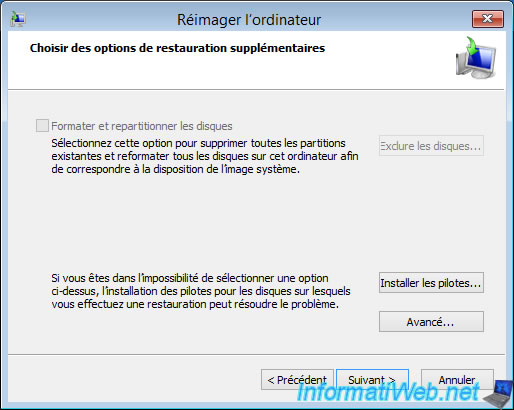
Si vous avez cliqué sur le bouton "Avancé", vous pourrez cocher ou non les cases suivantes :
- Redémarrer automatiquement cet ordinateur une fois la restauration terminée
- Rechercher et mettre à jour automatiquement les informations relatives aux erreurs disques
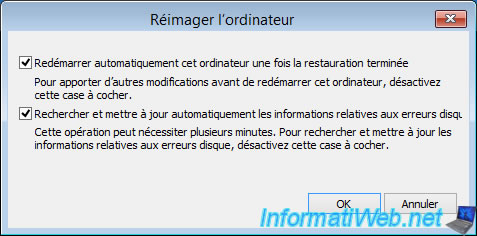
Pour le bouton "Installer les pilotes", il vous permettra d'ajouter un pilote spécial (comme un pilote iSCSI ou RAID) en insérant le DVD d'installation concerné, puis en cliquant sur OK.
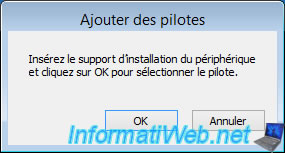
Ensuite, cliquez sur Terminer.
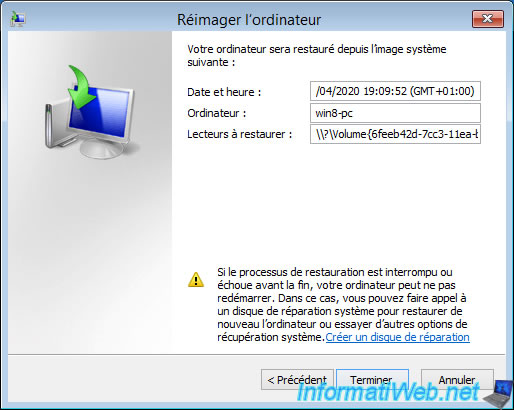
Toutes les données sur les lecteurs à restaurer seront remplacées par les données de l'image système.
Cliquez sur Oui.
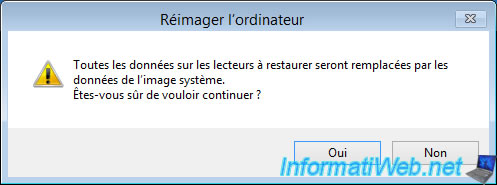
Patientez pendant la restauration du disque et de ses partitions.

Puis, cliquez sur : Redémarrer maintenant.
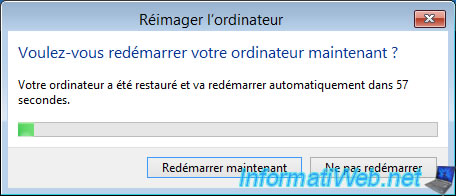
La restauration est terminée.
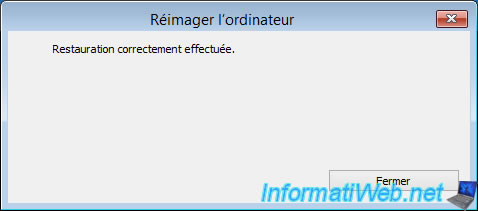
L'ordinateur redémarre sous Windows 8 / 8.1.
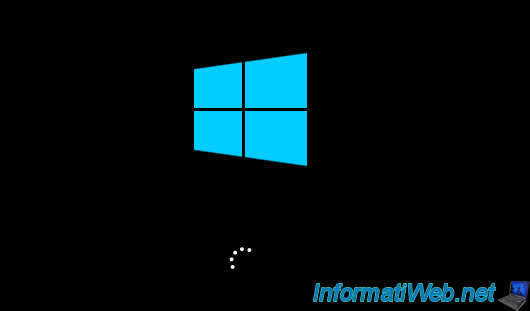
Et vous êtes de retour sous Windows 8 / 8.1.

Partager ce tutoriel
A voir également
-

Windows 29/8/2022
Windows - Installer les pilotes depuis le site du fabricant
-

Windows 19/2/2021
Windows - Réparer les fichiers système
-

Windows 7/4/2025
Windows 11 / 10 / 8.1 / 8 - Réparer un espace de stockage parité (RAID 5 logiciel)
-

Windows 23/6/2021
Windows 8 / 8.1 - Créer un compte local
Pas de commentaire